WebM est un format de fichier multimédia ouvert, principalement destiné à un usage sur le web. Il n'est pas compatible avec tous les appareils. Si vous avez téléchargé des fichiers sur Internet qui sont en format WebM et vous voulez les lire sur la plupart des appareils.
En ce moment, vous pouvez convertir vos fichiers WebM en format courant comme AVI pour les lire n'importe où et n'importe quand. Dans cet article, nous vous présentons comment convertir WebM en AVI par des convertisseurs vidéo faciles à utiliser.

Partie 1. Convertir les fichiers WebM en AVI avec un convertisseur vidéo professionnel
Pour convertir les fichiers vidéo WebM, nous vous recommandons Aiseesoft Convertisseur Vidéo Ultime qui est un convertisseur professionnel disponible sous le système Windows et macOS. Ce programme peut vous aider à convertir les fichiers WebM en formats vidéo populaires, tels que, AVI, MP4, MOV, MKV, FLV, TS, VOB, etc.
De plus, vous pouvez aussi convertir vos fichiers WebM en formats audio, comme MP3, OGG, FLAC, etc. Et il peut offre la conversion avec une vitesse très rapide et sans perte de qualité. Maintenant, suivez les étapes ci-dessous pour convertir vos fichiers vidéo WebM en AVI.
Aiseesoft Convertisseur Vidéo Ultime
- Convertir les fichiers WebM en AVI et d'autres formats vidéo/audio populaires, tels que MP4, MKV, WMV, MOV, FLV, MP3, OGG, etc.
- Offrir une conversion à grande vitesse.
- Compresser une vidéo de haute qualité.
- Couper une vidéo et éditer une vidéo, tels que, ajuster l'effet vidéo, ajouter un filigrane, ajouter le sous-titre, etc.
- Créer des GIF personnalisés de haute qualité à partir de clips vidéo ou images.
Étape 1 Lancer ce convertisseur WebM en AVI
Cliquez sur le bouton ci-dessus pour télécharger et installer ce convertisseur WebM en AVI sur votre ordinateur selon le système d'exploitation de votre ordinateur, puis lancez ce programme.
 Lancer ce convertisseur WebM en AVI
Lancer ce convertisseur WebM en AVI
Étape 2 Charger un fichier WebM à convertir
Dans l'interface principale, cliquez sur « Ajouter Fichier(s) » pour importer un fichier vidéo WebM que vous souhaitez convertir en AVI depuis votre ordinateur.
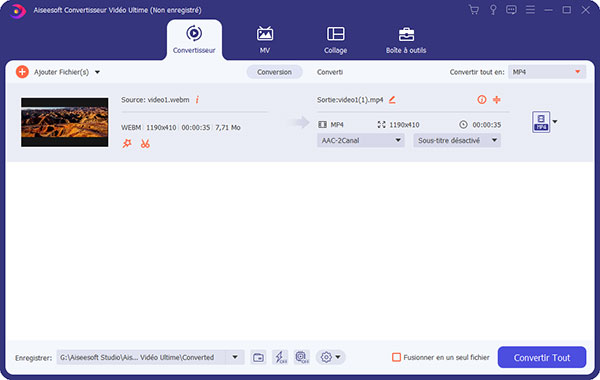 Charger un fichier WebM
Charger un fichier WebM
Étape 3 Définir AVI comme format de sortie
Cliquez sur la liste déroulante de profil, définissez AVI comme format de sortie sous l'onglet « Vidéo ».
 Définir le format de sortie
Définir le format de sortie
Étape 4 Éditer le fichier WebM
Ce convertisseur WebM vous permet aussi d'éditer votre fichier par cliquer sur « Éditer » en forme d'étoile. Dans l'interface d'édition, vous pouvez ajuster l'effet vidéo, faire pivoter la vidéo, ajouter un logo dans la vidéo, etc.
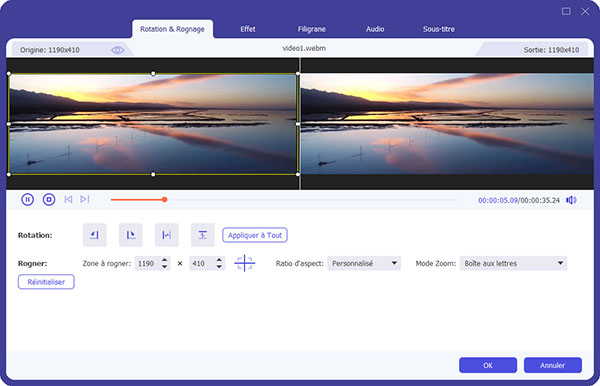 Éditer le fichier WebM
Éditer le fichier WebM
Étape 5 Convertir WebM en AVI
Définissez le dossier de sortie par déployer la liste déroulante Enregistrer. Enfin, cliquez sur « Convertir Tout » pour lancer la conversion WebM en AVI.
Partie 2. Convertir gratuitement les fichiers WebM en AVI en ligne
Un Convertisseur Vidéo Gratuit peut répondre à votre besoin pour convertir vos fichiers vidéo WebM si vous ne voulez pas télécharger un logiciel tiers. Pour cela, vous pouvez utiliser Aiseesoft Convertisseur Vidéo Gratuit qui est un outil de conversion 100% gratuit. Il peut fonctionner sous n'importe quel type de système ou navigateur.
Avec ce convertisseur WebM en ligne, vous pouvez convertir les fichiers vidéo WebM en AVI ou d'autres formats vidéo et audio courants, tels que convertir WebM en MP4, MOV, MKV, MP3, etc.
Étape 1 Cliquez sur « Ajouter Fichier(s) à Convertir » pour télécharger et installer Aiseesoft Launcher. Puis, lancez ce convertisseur WebM par cliquer sur « Ajouter Fichier(s) à Convertir ».
 Aiseesoft Convertisseur Vidéo Gratuit
Aiseesoft Convertisseur Vidéo Gratuit
Étape 2 Cliquez sur « Ajouter un fichier » pour importer un fichier WebM que vous souhaitez convertir, sélectionnez AVI comme format de sortie en bas de l'interface.
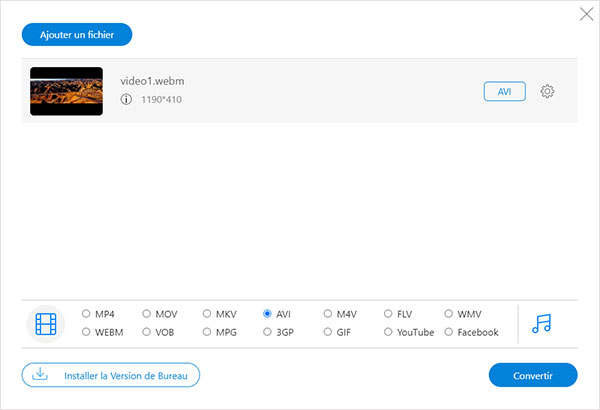 Ajouter un fichier WebM
Ajouter un fichier WebM
Étape 3 Vous pouvez aussi modifier les paramètres en cliquant sur l'icône en forme d'engrenage, tels que la résolution, l'encodeur vidéo, etc. Enfin, cliquez sur le bouton « Convertir » pour commencer à convertir gratuitement votre fichier WebM en AVI.
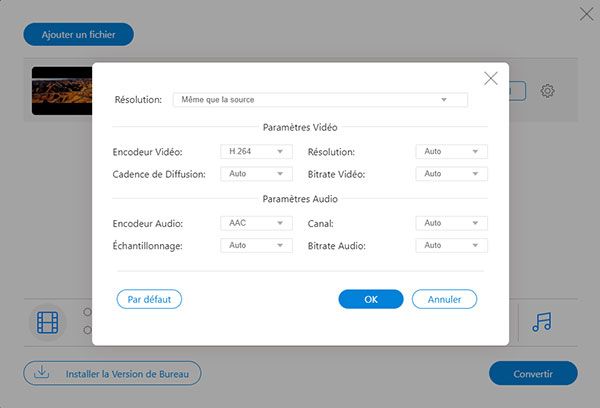 Ajuster les préférences
Ajuster les préférences
Partie 3. Convertir les fichiers WebM en AVI avec VLC
A part les deux méthodes mentionnées ci-dessus, VLC est aussi un outil de conversion gratuit. Il peut non seulement lire le fichier WebM, mais aussi convertir les fichiers vidéo WebM.
Étape 1 Téléchargez et installez VLC sur votre ordinateur, lancez ce convertisseur WebM.
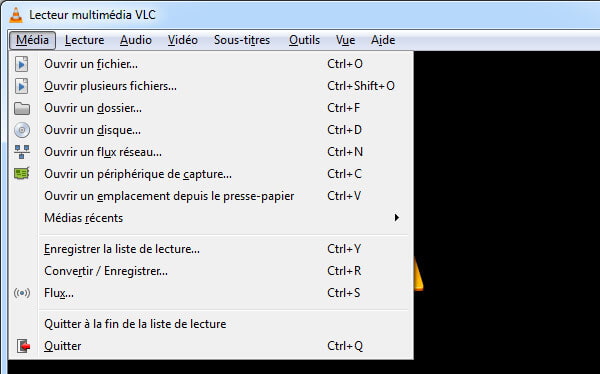 Le menu de média
Le menu de média
Étape 2 Cliquez sur « Média » > « Convertir/Enregistrer » > « Ajouter » pour importer un fichier vidéo WebM à convertir.
 Importer un fichier
Importer un fichier
Étape 3 Puis, cliquez sur « Convertir/Enregistrer » pour accéder à la fenêtre de Convertir.
Étape 4 Cliquez sur « Modifier le profil sélectionné » dans la section Profil.
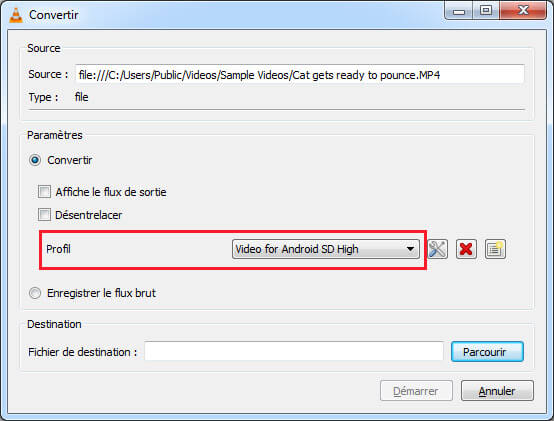 Sélectionner le profil
Sélectionner le profil
Étape 5 Définissez AVI comme format de sortie sous l'onglet Méthode d'encapsulation, puis cliquez sur le bouton « Enregistrer » pour rentrer l'interface de convertir.
 Sélectionner l'encapsulation
Sélectionner l'encapsulation
Étape 6 Cliquez sur « Parcourir » pour sélectionner le dossier de sortie et renommer votre fichier. Enfin, cliquez sur « Démarrer » pour lancer la conversion WebM en AVI.
Conclusion
Voilà les 3 méthodes simples pour convertir les fichiers WebM en AVI. Évidemment, par rapport aux deux autres convertisseurs gratuits, Aiseesoft Convertisseur Vidéo Ultime est plus puissant et offre plus de fonctions. En outre, il est très facile à utiliser avec son interface conviviale.
Vous pouvez choisir une façon selon votre besoin. Nous espérons que les informations peuvent vous offrir l'aide, si vous avez certaines questions, veuillez laisser vos commentaires ci-dessous !
Que pensez-vous de cet article ?
Note : 4,6 / 5 (basé sur 81 votes)
 Rejoignez la discussion et partagez votre voix ici
Rejoignez la discussion et partagez votre voix ici





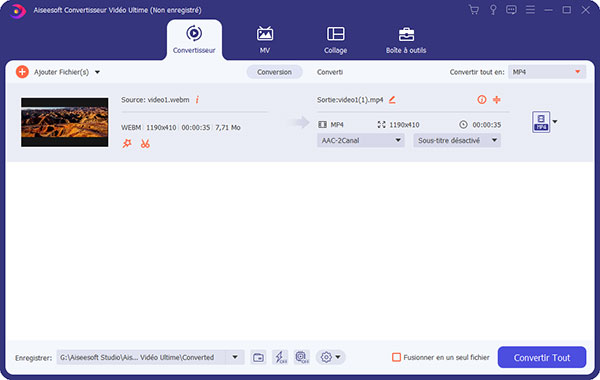

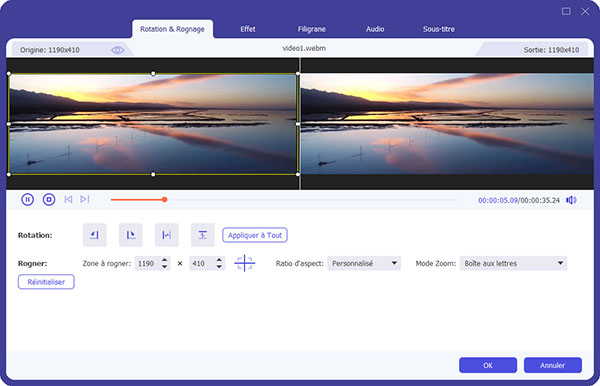

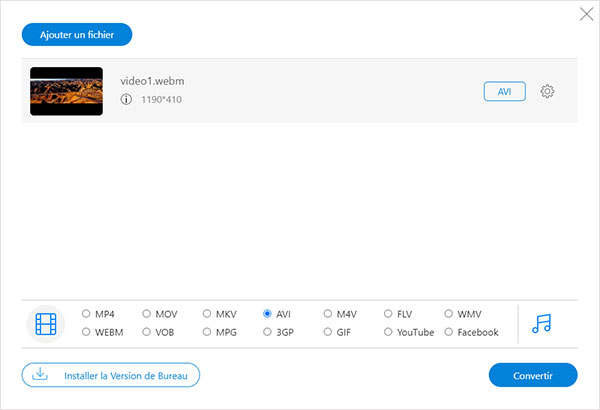
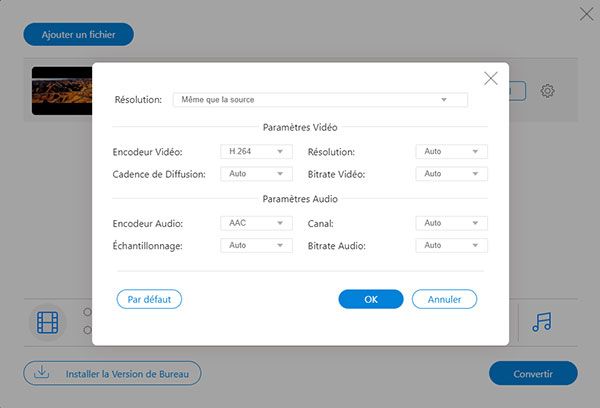
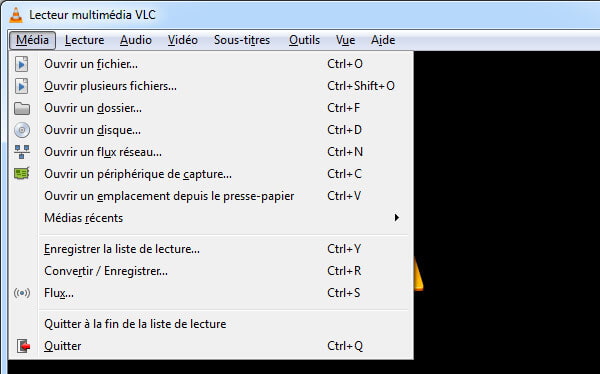

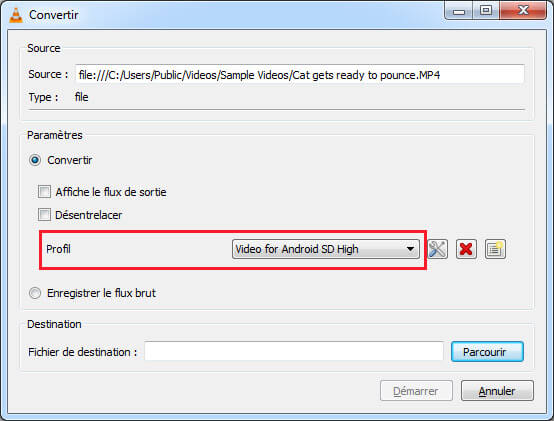


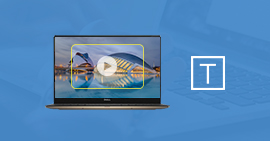
 Rogner une vidéo
Rogner une vidéo
